Невероятно простое администрирование MySQL с помощью SQL Buddy
- Категория: Учебники
Если вам необходимо управлять базами данных MySQL, вы знаете, что изучение синтаксиса для различных инструментов MySQL может быть настоящим кошмаром. К счастью, существуют инструменты, которые значительно упрощают эту работу. Но какие из веб-инструментов самые простые? Возможно, вы попробовали phpMyAdmin, но вам показалось, что его немного сложно запустить и запустить (если вам интересно узнать о phpMyAdmin, прочтите мою статью ' Установите phpmyadmin для упрощения администрирования MySQL «). Если это так, и вы все еще ищете простой способ управления базами данных MySQL, не ищите ничего, кроме SQL Buddy.
SQL Buddy - один из самых простых веб-инструментов администрирования, которые вы когда-либо найдете. Он не только упрощает процесс создания и редактирования баз данных MySQL, но и невероятно прост в установке. Посмотрим, насколько легко с этим справиться.
Что вам нужно
Вам, конечно, понадобится рабочая установка MySQL. Вам также необходимо иметь под рукой пользователя администратора MySQL и пароль. Что касается зависимостей, вам нужно будет установить следующее:
- PHP> = 4.3
- MySQL> = 4
Конечно, если у вас уже есть запущенный сервер MySQL, вам может потребоваться только установленная часть PHP. Вы можете легко установить зависимость PHP с помощью инструмента «Добавить / удалить программное обеспечение». Найдите «php» (без кавычек) и установите версию, рекомендованную для вашего дистрибутива и выпуска.
Вам также нужно будет загрузить файл SQL Buddy. Вы можете найти это на главной странице SQL Buddy. Это будет файл .zip. Сохраните этот файл в корневом каталоге документов вашего веб-сервера (на машине Ubuntu, которая будет / Var / www ).
Монтаж

Вы будете шокированы, узнав, что на самом деле никакой установки нет. Все, что вам нужно сделать, это разархивировать sqlbuddy_XXX.zip (где XXX - номер версии) в корневом каталоге документов вашего веб-сервера и затем указать в браузере http: // ADDRESS_TO_SERVER / sqlbuddy. Где ADDRESS_TO_SERVER - фактический адрес вашего сервера MySQL. Когда вы это сделаете, вам будет предложено ввести учетные данные администратора MySQL. Введите учетные данные, и после успешной аутентификации вы окажетесь на главной странице SQL Buddy (см. Рисунок 1).
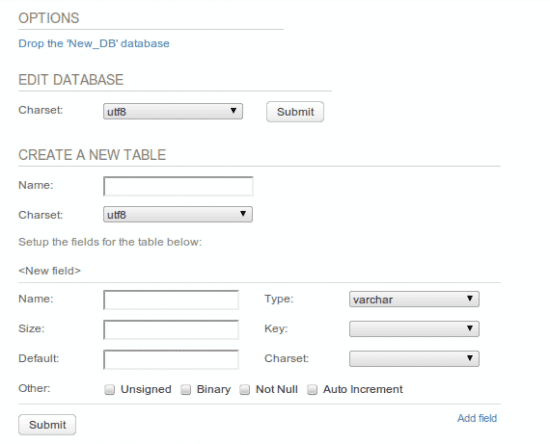
Как только вы войдете, вы обнаружите, что интерфейс очень прост в использовании. Здесь вы можете создавать новые базы данных, введя имя базы данных, выбрав правильную кодировку (очень важно) и нажав «Отправить». Как только вы это сделаете, вы окажетесь на новом экране. Этот новый экран (рисунок 2) позволяет редактировать базу данных и создавать таблицы для базы данных.
Вам действительно нужно уделять пристальное внимание созданию таблиц для вашей базы данных. Убедитесь, что вы добавили правильные поля для таблицы, иначе вы получите ошибку SQL и таблица не будет сохранена.
После того, как вы успешно введете данные для своих таблиц, нажмите «Отправить», и ваша таблица будет добавлена в новую базу данных (и база данных будет успешно сохранена).
Последние мысли
Если вы искали простой способ управления базами данных MySQL, не ищите больше ... SQL Buddy поможет вам легко создавать базы данных и управлять ими на сервере MySQL.
Обновить : Веб-сайт SQL Buddy больше не доступен в Интернете, и по этой причине мы удалили ссылку в этой статье. На данный момент нам не известен сопоставимый инструмент.